在使用Excel进行数据录入时,你是否希望能够更加高效快捷,减少重复输入的麻烦?其实,Excel自带了一个非常实用的输入记忆功能,合理运用它可以大大提升我们的数据录入速度。接下来,就为大家详细介绍如何开启并利用这一功能。
一、开启输入记忆功能
1、进入选项设置:打开 Excel 文档后,点击菜单栏中的 “文件” 选项。在弹出的下拉菜单中,找到并点击 “选项”,这将打开 Excel 的选项设置窗口,这里汇聚了众多关于 Excel 功能和参数的设置选项。
2、定位编辑选项:在 Excel 选项窗口中,选择 “高级” 选项卡。在 “高级” 设置区域里,我们需要找到 “编辑选项” 板块。
3、启用记忆式输入:在 “编辑选项” 中,我们会看到 “为单元格值启用记忆式输入” 这一选项,在其前面的小方框中打上勾。这一步操作的作用是告诉 Excel,我们希望它开启根据已输入内容自动记忆并提供输入建议的功能。同时,为了让输入体验更加流畅,我们还可以将 “自动快速填充” 也打上勾。“自动快速填充” 功能可以在我们输入部分数据后,根据已有数据的规律自动完成后续内容的填充,与记忆式输入相辅相成,进一步提升输入效率。完成勾选后,点击窗口右下角的 “确定” 按钮,这样就成功开启了 Excel 的输入记忆功能。
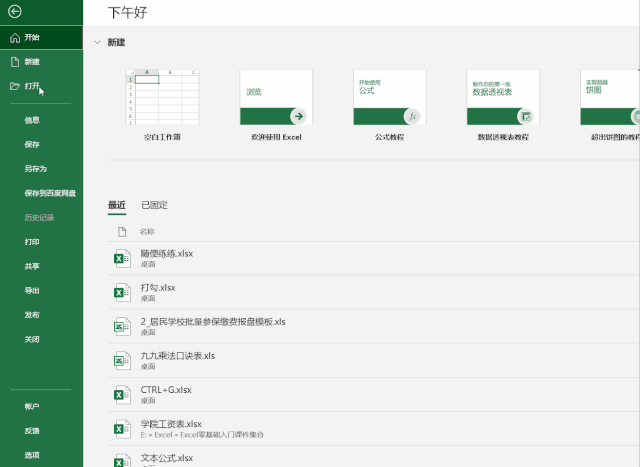
二、使用输入记忆功能
当我们完成上述设置后,就可以体验输入记忆功能带来的便捷了。
例如,我们在 A1 单元格中输入了 “爱知趣教育”。之后,当我们在 B2 单元格中输入 “爱” 字时,Excel 会自动识别我们之前输入过以 “爱” 开头的内容,并在 B2 单元格下方弹出一个下拉框,显示 “爱知趣教育”。此时,我们只需按下回车键,“爱知趣教育” 就会自动填充到 B2 单元格中,无需再手动完整输入这一长串内容。这一功能在处理大量重复性数据录入时,效果尤为显著。比如在录入客户名称、产品名称等具有一定重复性的信息时,我们只需要输入开头的部分字符,Excel 就能根据之前的输入记录自动补全剩余内容,大大节省了时间和精力,同时也减少了因手动输入可能产生的错误。
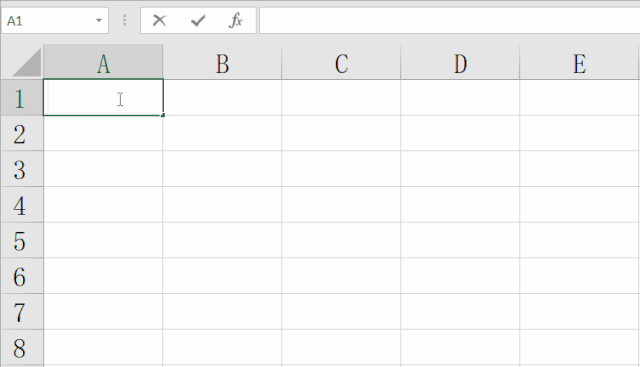
通过开启和使用 Excel 的输入记忆功能,我们能够在数据录入工作中更加得心应手,提高工作效率。无论是日常办公中的数据处理,还是进行复杂的数据统计分析,这一功能都能为我们提供有力的支持。希望大家在今后的 Excel 使用过程中,充分利用这一实用功能,让数据录入变得更加轻松、高效。


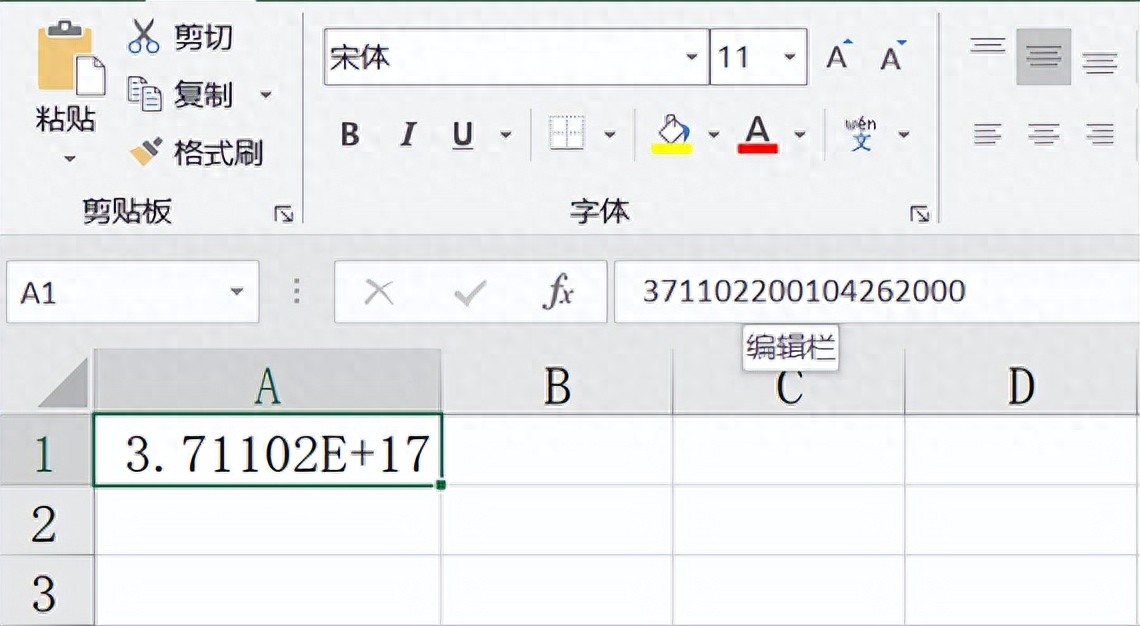


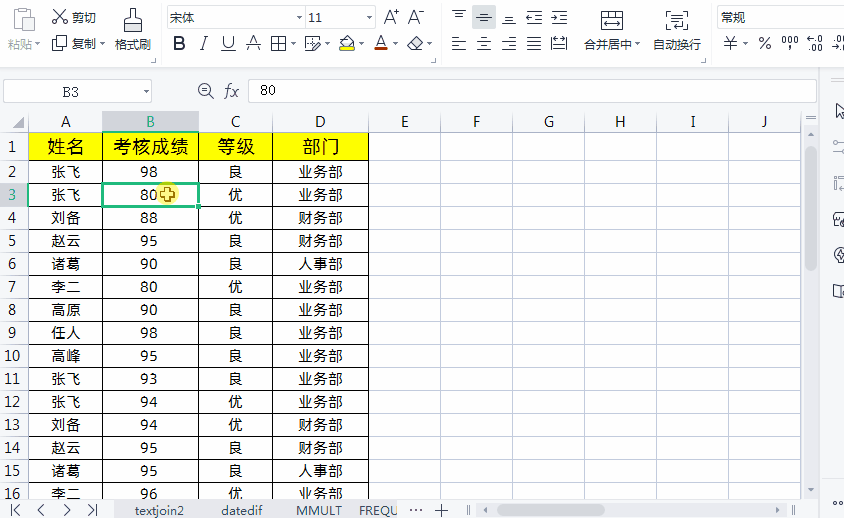
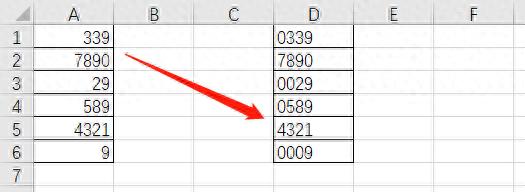

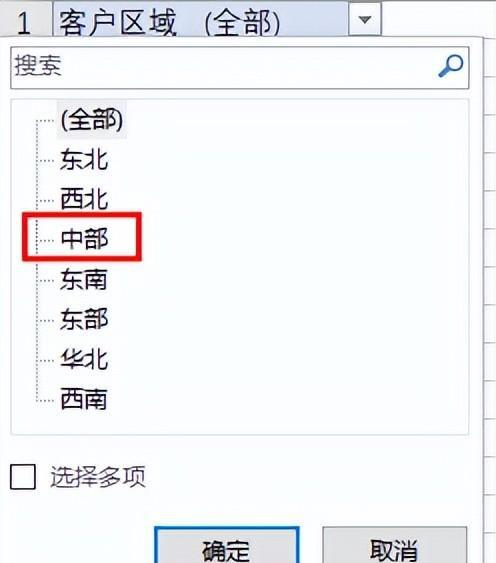
评论 (0)